Salah satu modul yang sangat penting yang harus diaktifkan di XAMPP
salah satunya module library curl, apa fungsi CURL? Salah satunya kalau
ingin supaya plugin WP Robot berjalan dengan baik, maka dihosting harus
support CURL dan ketika ingin Integrate WHMCS with WordPress dengan menggunakan plugin WHMCS Bridge pun harus support CURL.

Jika module library curl anda tidak aktif silahkan gunakan cara ini, cari file php.ini
buka folder C:\xampp\php , kemudian cari php.ini
cari ; extension=php_curl.dll
hapus tanda ; sehingga menjadi
extension=php_curl.dll
Setelah itu simpan dan restart xampp dengan cara stop kan apache lalu start lagi apache xamppnya. Maka module library curl akan aktif.

Jika module library curl anda tidak aktif silahkan gunakan cara ini, cari file php.ini
buka folder C:\xampp\php , kemudian cari php.ini
cari ; extension=php_curl.dll
hapus tanda ; sehingga menjadi
extension=php_curl.dll
Setelah itu simpan dan restart xampp dengan cara stop kan apache lalu start lagi apache xamppnya. Maka module library curl akan aktif.
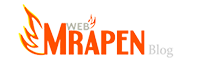















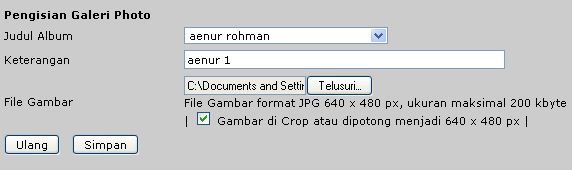

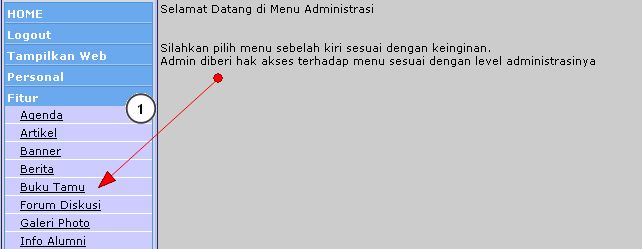




















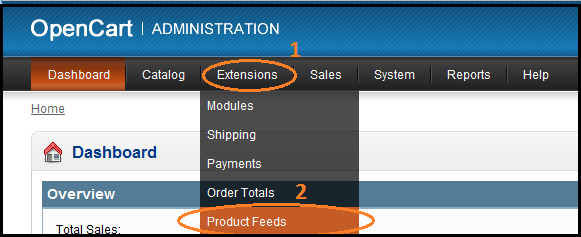

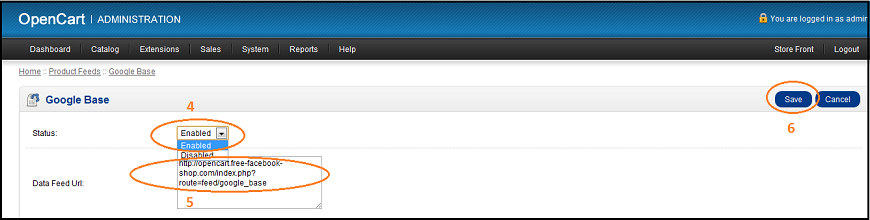
+__+Add-ons+for+Firefox'+-+addons_mozilla_org_en-US_firefox_addon_fireshot.jpg)
.bmp)

1.bmp)











